PS简单制作个性的美女头像
摘要:今天小编就为大家分享PS简单制作个性的美女头像方法,教程真的很不错,值得大家学习,推荐过来,一起来学习吧!步骤第一步:打开PS绘图软件,按下...
今天小编就为大家分享PS简单制作个性的美女头像方法,教程真的很不错,值得大家学习,推荐过来,一起来学习吧!

步骤
第一步:打开PS绘图软件,按下ctrl+o找到目标文件位置并打开。
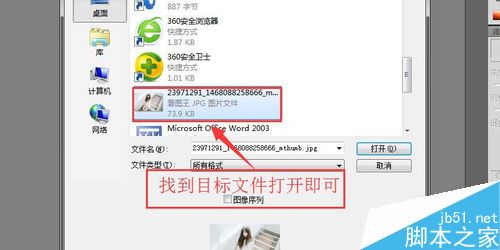
第二步:打开PS工具箱,找到裁剪工具,由于个性头像大小一般规格为200*200px,所以必须对头像加以剪切,
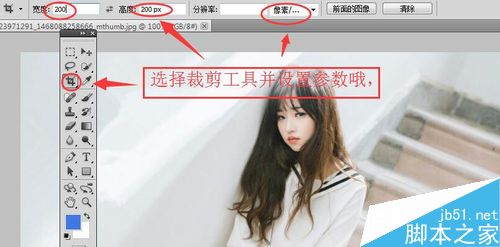
第三步:选择我们需要的主题图像然后按下enter键,多余的图像就会被裁剪去,然后打开图层面板
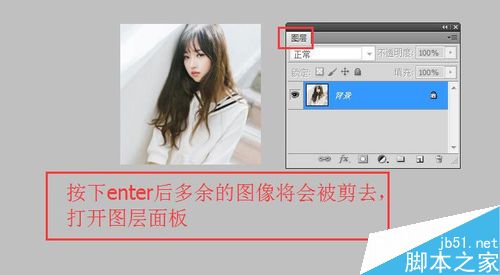
第四步:复制背景图层,得到背景副本图层。
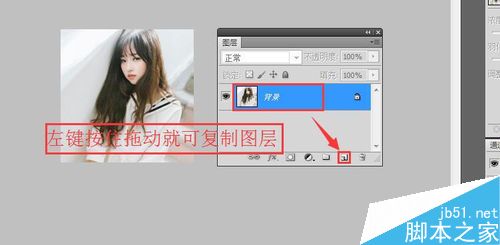
第五步:将得到的图层副本,混合模式设为叠加,并调一下透明度。
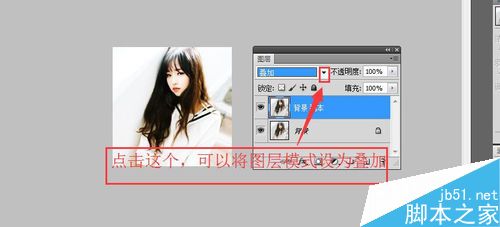
第六步:重复四到五步,复制一个图层,作为副本2,并将其混合模式设为饱和度。按下ctrl+alt+shift+e盖印图层即可
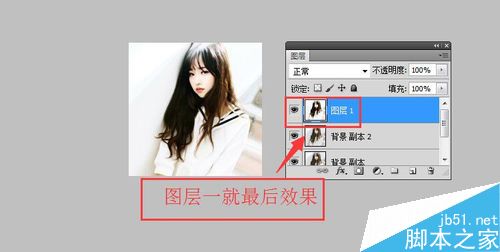
注意事项
这只是一简单方法,对于不同图像,需要自己详细调节。
以上就是PS简单制作个性的美女头像方法介绍,操作很简单的,大家按照上面步骤进行操作即可,希望能对大家有所帮助!
【PS简单制作个性的美女头像】相关文章:
上一篇:
用PS设计简单的户外广告灯箱设计图
下一篇:
手把手教你PS制作火影忍者螺旋丸
